Размещаем свой TOR-сервис на .onion адресе
Белый Хакер 15, 2022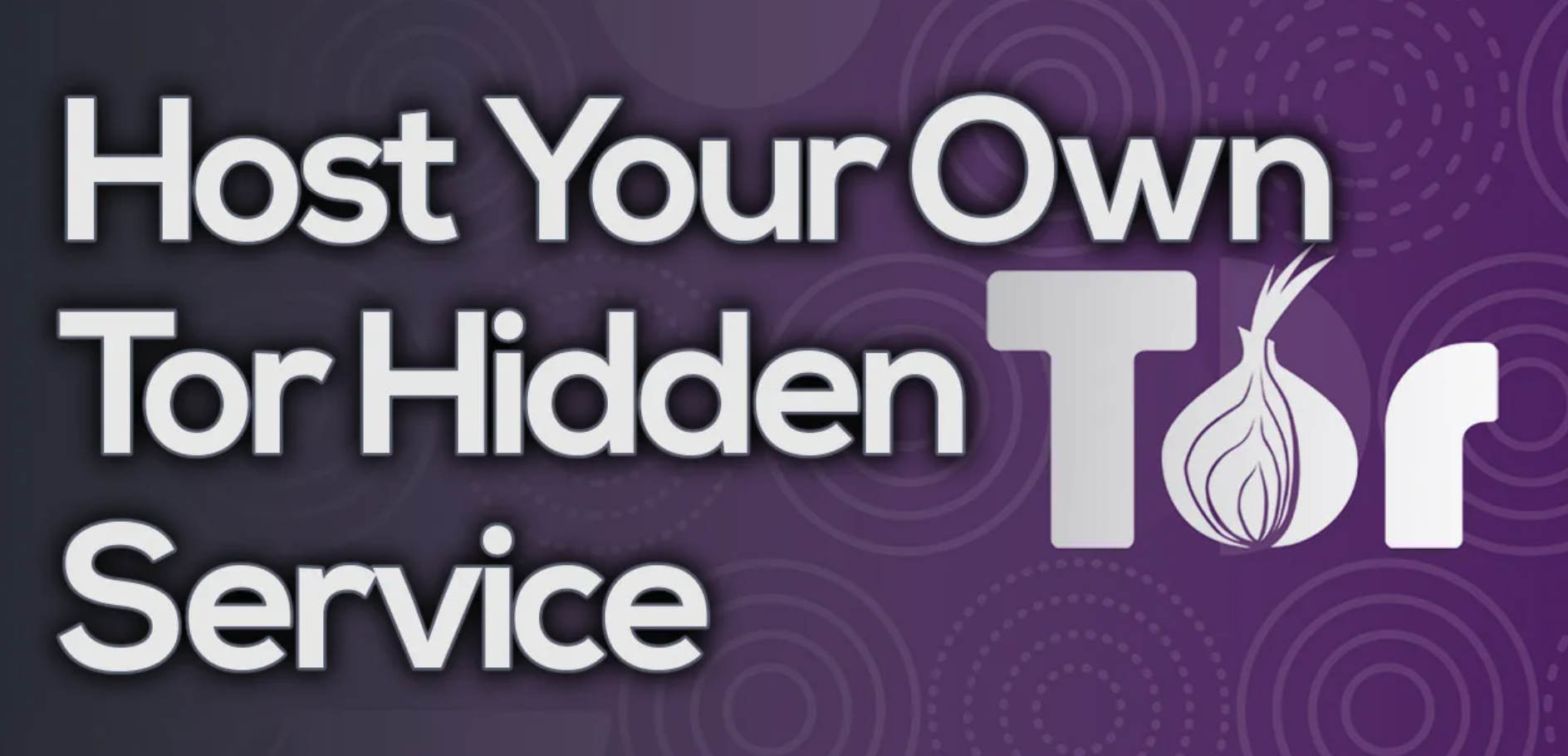
Tor - это бесплатное программное обеспечение с открытым исходным кодом для обеспечения анонимного общения. Название, полученное от аббревиатуры оригинального названия программного проекта “The Onion Router”.
Tor направляет интернет-трафик через бесплатную всемирную добровольную оверлейную сеть, состоящую из более чем семи тысяч ретрансляторов, чтобы скрыть местоположение и использование пользователя от любого, кто проводит сетевое наблюдение или анализ трафика. Использование Tor затрудняет отслеживание интернет-активности пользователя: это включает “посещения веб-сайтов, публикации в Интернете, мгновенные сообщения и другие формы общения”.
Луковая маршрутизация реализуется путем шифрования на прикладном уровне стека протоколов связи, вложенного, как слои onion. Tor шифрует данные, включая IP-адрес следующего узла назначения, несколько раз и отправляет их по виртуальной схеме, содержащей последовательные ретрансляции Tor с произвольным выбором. Каждый ретранслятор расшифровывает уровень шифрования, чтобы открыть следующий ретранслятор в цепи для передачи ему оставшихся зашифрованных данных. Окончательное реле расшифровывает самый внутренний уровень шифрования и отправляет исходные данные по назначению, не раскрывая и не зная IP-адрес источника. Поскольку маршрутизация связи была частично скрыта при каждом переходе в цепи Tor, этот метод устраняет любую единственную точку, в которой можно определить взаимодействующие одноранговые узлы с помощью сетевого наблюдения, которое зависит от знания его источника и назначения.

Шаг 1: Установите Tor
sudo apt install tor -y
Шаг 2: установите Tor Browser
На странице загрузки выберите тот, который подходит для вашей ОС
wget https://www.torproject.org/dist/torbrowser/9.5.3/tor-browser-linux64-9.5.3_en-US.tar.xz
tar xf tor-browser-linux64-9.5.3_en-US.tar.xz
cd tor-browser_en-US
./browser
После установки Tor Browser вы можете открыть “Tor Browser” из своих приложений, и он автоматически подключится к сети Tor. При первом запуске он может попросить вас “подключиться” к Tor или “Настроить” его. Выбирайте первое, если вы не используете прокси-сервер или не находитесь в регионе, запрещающем Tor.
Шаг 3. Разместите сервер
Создайте HTML-файл в корне документа nginx
sudo echo "It works" > /var/www/html/index.html
Запустите nginx
sudo systemctl start nginx
Шаг 4: Создайте скрытый сервис
Мы ищем наш файл “torrc”, который, скорее всего, находится в /etc/tor. Мы можем перейти в этот каталог с помощью cd, выполнив приведенную ниже команду.
cd /etc/tor/
Наконец, подтвердите, что “torrc” присутствует, просто запустив ls.
ls torrc torsocks.conf
Если файл torrc присутствует, мы захотим отредактировать его. Мы можем использовать Vim, emacs или просто GNU nano для редактирования файла. Чтобы отредактировать файл в nano, просто выполните следующие действия в терминале. Если вы являетесь пользователем root, вы можете пропустить sudo.
sudo vim torrc
В файле мы ищем раздел, выделенный ниже. Чтобы быстро найти его, используйте / для поиска “скрытого местоположения”, нажмите Enter, и вы должны перейти прямо к нему.
Чтобы направить Tor на наш скрытый сервис, мы хотим отменить комментарии к двум строкам.
#HiddenServiceDir /var/lib/tor/hidden_service/ #HiddenServicePort 80 127.0.0.1:80
Шаг 5: Протестируйте службу Tor
Благодаря изменениям, внесенным в наш файл torrc, и серверу, работающему на 127.0.0.1:80, сделать наш сервер доступным через Tor так же просто, как запустить службу Tor. Мы можем сделать это из командной строки, введя следующее.
sudo tor
При первом запуске Tor с нашей новой конфигурацией адрес .onion будет сгенерирован автоматически. Эта информация будет храниться в “/var / lib / tor / hidden_service” (или в другом каталоге, если он указан в файле torrc). Во-первых, в новом каталоге, если вы не являетесь пользователем root, получите права root.
sudo cat /var/lib/tor/hidden_service/hostname
Mr.Brain Proger